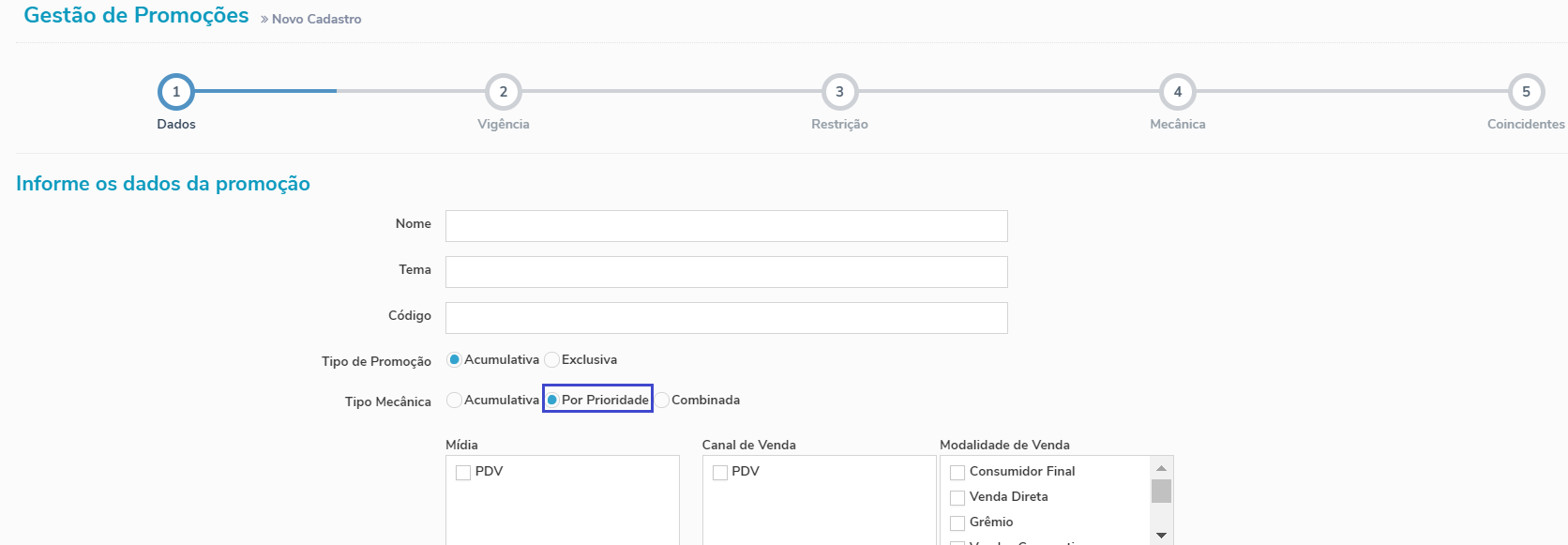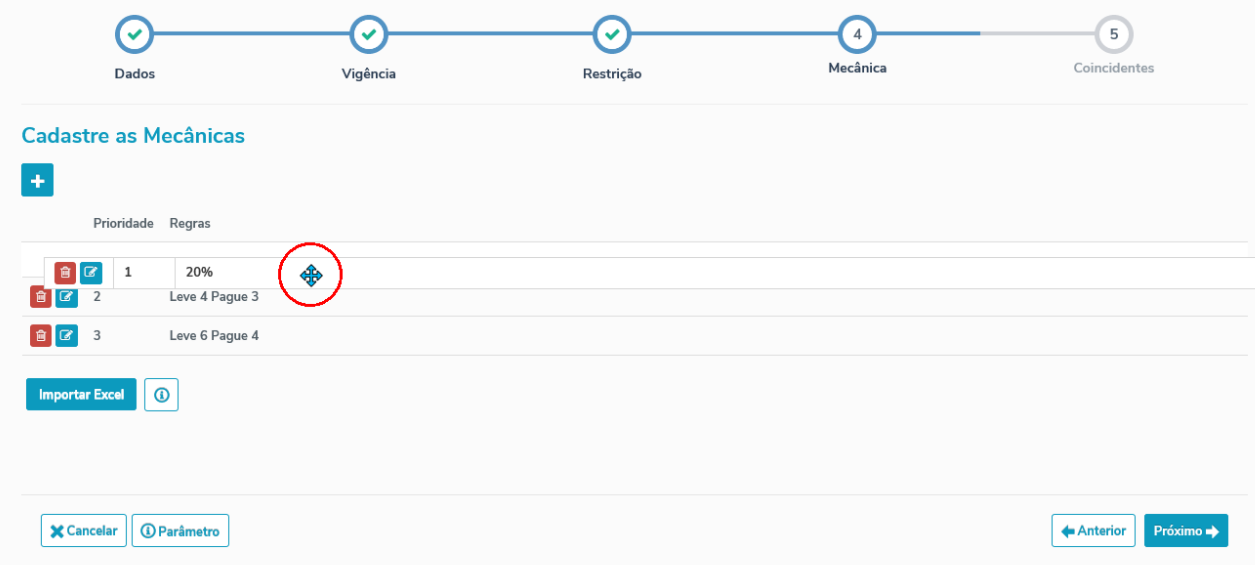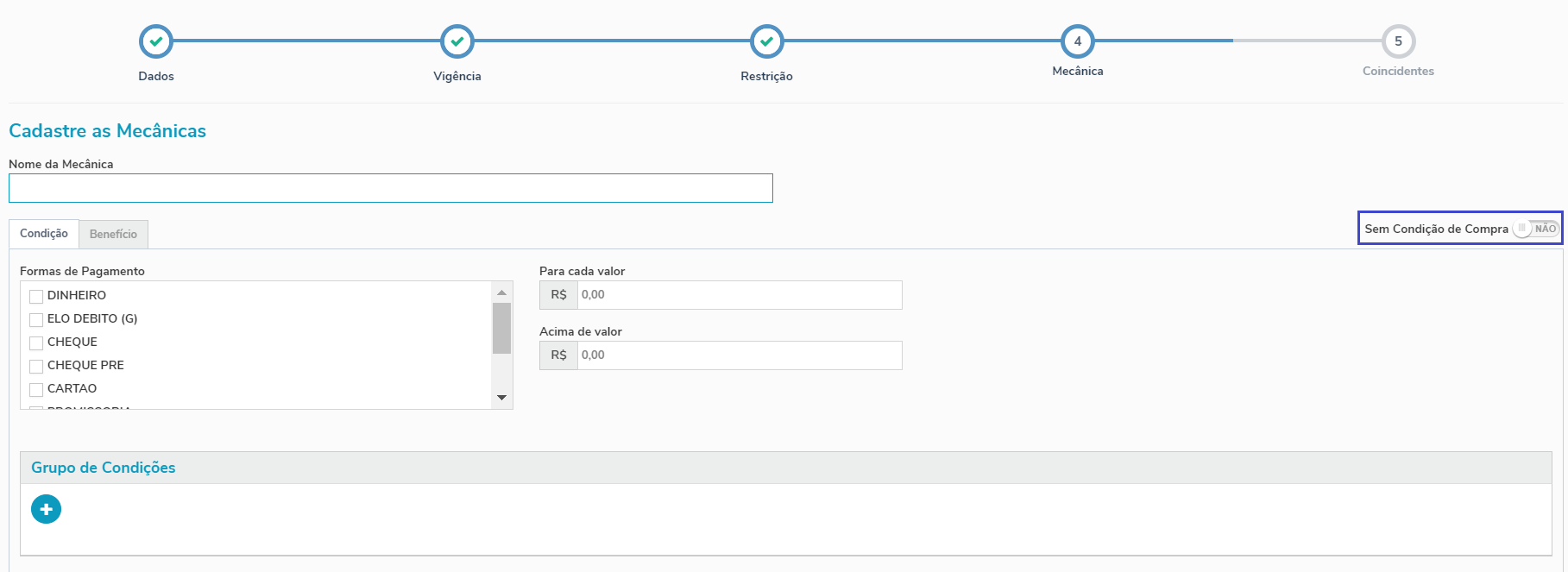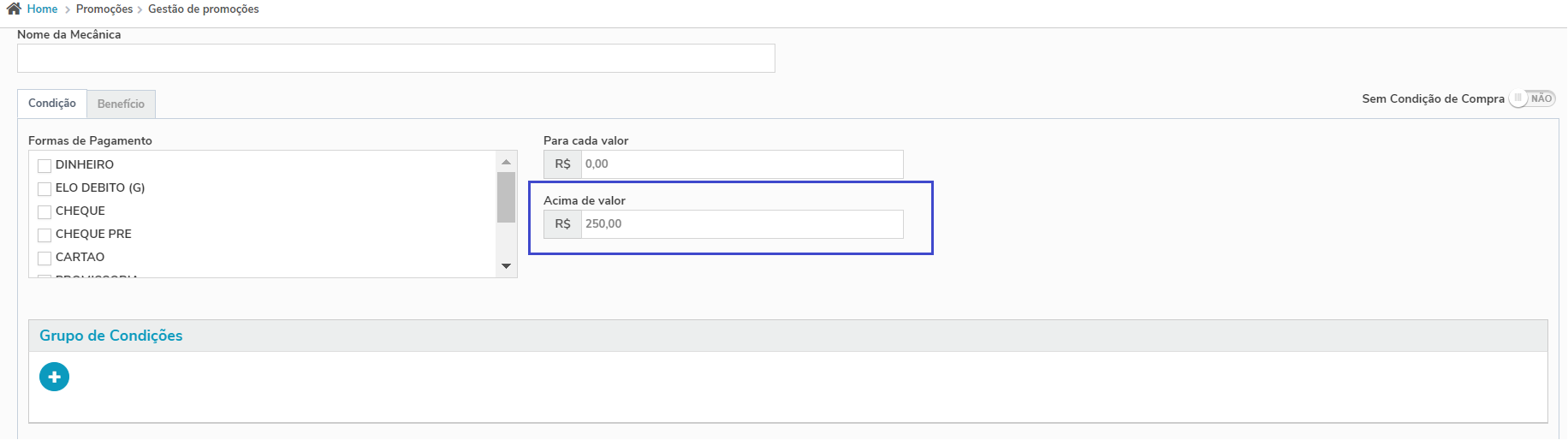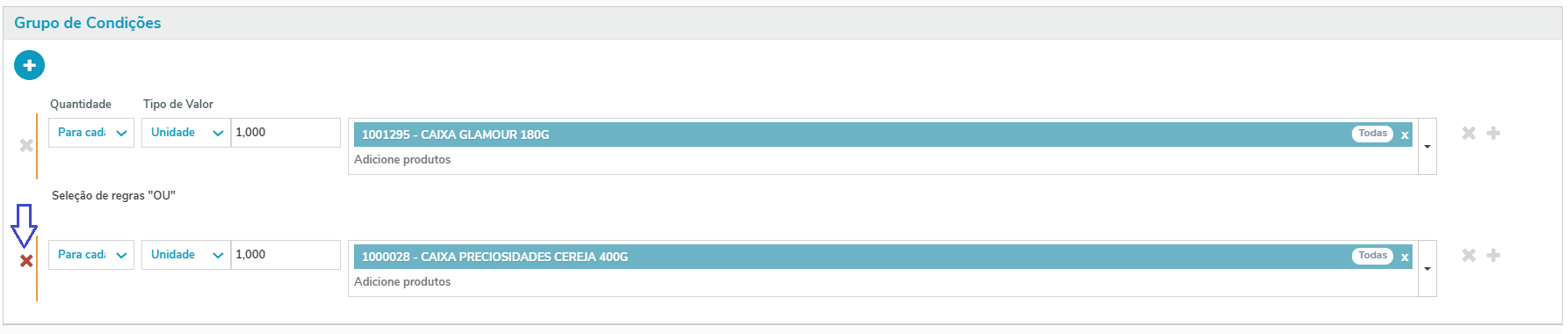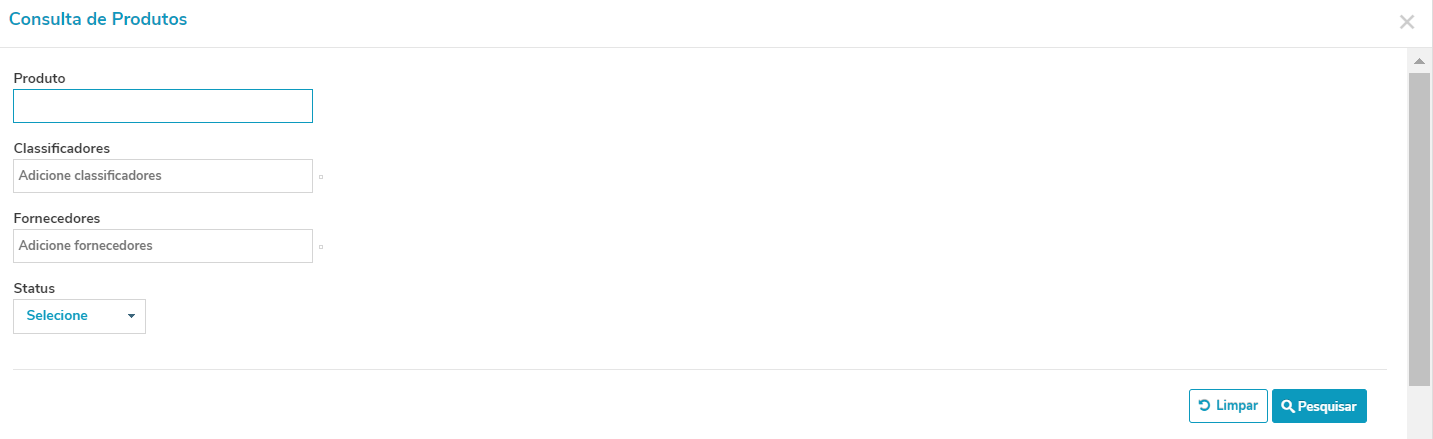A aba mecânica é responsável por criar toda a regra de como será aplicada a promoção, com possibilidade de parametrizar várias mecânicas com prioridades diferentes, informar códigos de produtos específicos na compra para atingir uma promoção, classificadores de produtos que serão habilitados na promoção e direcionar quais os benefícios que os clientes terão ao atingir a promoção.
Ao acessar essa aba, será exibida a seguinte tela:
Para iniciar, é possível cadastrar as mecânicas de promoção de duas formas:
- Manual
- Importação de Planilha
Para visualizar mais informações sobre Importação de mecânica por planilha, acesse o Link: Importação de Mecânicas.
O Link também disponibiliza o download da planilha padrão para preenchimento.
Criação de Mecânicas - Manual
Clique no ícone localizado a esquerda da tela, para iniciar a configuração da(s) mecânica(s) da promoção. Será apresentada a tela abaixo:
Prioridade de Mecânicas de Promoção
O TOTVS Motor de promoções tem suporte para múltiplas mecânicas dentro de uma mesma promoção, seguindo uma ordem de prioridade.
A 1º mecânica tem prioridade sobre a 2º mecânica, que por sua vez tem prioridade sobre a 3º mecânica, gerando uma prioridade decrescente. A mecânica aplicada na promoção é a primeira a ser inteiramente contemplada. Caso a 1º mecânica não atinja as condições, o sistema passa a usar a 2º mecânica para calcular, e caso não atenda as condições, o sistema passa a usar a 3º mecânica seguindo assim essa sequência até que uma mecânica seja atendida ou que não tenha mais nenhuma mecânica disponível.
Para utilizar a mecânica de Promoção por prioridade, inicialmente deve ser realizada a configuração localizada na aba: Dados, no início do cadastro da promoção e seguir com todas as etapas de cadastros até chegar na aba: Mecânica.
Na tela de Mecânicas será possível arrastar as mecânicas verticalmente, alterando assim a sua prioridade de acordo com a ordem em que encontra-se na tabela de mecânicas, estejam elas em uma nova promoção ou em uma promoção sendo editada.
No exemplo abaixo, movemos a mecânica de prioridade 1 para a prioridade 2.
Dentro da aba de mecânica as regras para condição, poderão ser utilizadas separadamente ou em conjunto, incluindo o grupo de produtos, você poderá combinar diversas formas de configuração para criar a Lógica de negócio da sua promoção.
1- Nome da Mecânica: Neste campo digite o nome da mecânica para identificação no cadastro da Promoção. Cada mecânica criada deverá conter um nome diferente.
2- Sem condição de Compra: Escolha esta opção quando não houver condições de compra para atingir a promoção. Neste caso serão utilizadas apenas as informações parametrizadas na aba: "Restrição" para atingir a promoção, ou seja sua promoção poderá ser sem condição de compra e mesmo assim o cliente será contemplado pelo benefício.
Para criar a promoção sem condição de compra, clique no botão e deixe-o ativado: Sem condição de compra = SIM. A aba condição não ficará mais visível com essa configuração.
3- Condição: Caso sua promoção necessite ter uma condição, deixe o botão configurado desta forma: Sem condição de compra = NÃO. Os demais campos da aba condição ficarão visíveis com essa configuração para prosseguir com o preenchimento.
4- Formas de Pagamento: A sua mecânica de promoção pode ser condicionada por formas de pagamento. Escolha esta opção caso deseje ter esta condição de compra.
5- Para cada Valor: Nesta configuração a promoção será atingida toda vez que a compra seja igual ao valor informado. Exemplo: Configuração Para cada R$100,00, se na compra for vendido R$100,00, irá atingir a promoção e conceder o benefício. Se na compra for atingido R$200,00 ele também irá atingir a promoção, pois teve o valor informado 2x com o valor de R$100,00, e assim por diante. Caso a venda seja de R$150, será atingido somente uma vez, concedendo o benefício.
6 - Acima de valor: Nesta configuração a promoção será atingida toda vez que da compra for superior ao valor informado. Exemplo: Configuração: Acima de valor R$200,00, se na compra for vendido R$100,00, não irá atingir a promoção. Se na compra for atingido R$201,00 ele irá atingir a promoção e conceder o benefício pois teve o valor informado superior, e assim por diante.
7 - Grupo de Condições: Nesta aba da condição, configure Produtos, Classificadores de produtos ou fornecedores. Também é possível utilizar as regras de seleção E e OU para fazer as combinações das mecânicas das promoções.
- Para excluir um Produto, Classificador ou Fornecedor já incluso, clique no X ao lado da descrição dos mesmos.
Regras de Seleção OU
Você pode criar dentro do grupo de Condições regras de seleção de produtos para a mecânica de sua promoção.
Para fazer isto, crie um Grupo de Condição, clicando no botão , adicione as suas configurações e na sequência clique no botão novamente ao lado esquerdo da tela para acrescentar uma Regra de seleção "OU":
No exemplo acima, estamos condicionando a promoção para funcionar da seguinte forma:
Na compra do produto: Caixa Glamour OU na compra do produto: Caixa Preciosidade, o cliente irá atingir uma promoção. Independente se comprar o primeiro OU o segundo item.
- Para excluir a regra de seleção inclusa, clique no X ao lado direito, o conteúdo será excluído automaticamente:
Regras de seleção E
Para criar uma regra de seleção E, crie um Grupo de Condição, clicando no botão , adicione as suas configurações e na sequência clique no botão ao lado direito da tela para acrescentar uma Regra de seleção "E":
No exemplo acima, estamos condicionando a promoção para funcionar da seguinte forma:
Na compra deste produto: Caixa Preciosidades E na compra do produto: Bombom quadrado, o cliente irá atingir uma promoção, somente se comprar os dois produtos juntos. Caso um dos itens configurados na promoção não estejam na compra do cliente, a promoção não será atingida.
- Para excluir a regra de seleção inteira, clique no X ao lado direito, todo o conteúdo será excluído automaticamente:
- Para excluir apenas uma das linhas, clique no X ao lado esquerdo da regra de seleção, o conteúdo será excluído automaticamente:
É possível efetuar uma consulta de produtos para inserir dentro do grupo de Condições, para isto siga o passo a passo:
Será exibida a tela onde você pode realizar a consulta por Códigos de produto, Classificadores, Fornecedores de produtos ou por status.
Você poderá também ao invés de incluir um produto unidade, determinar por embalagem específica a condição/benefício. Após incluir o produto, clique nele e selecione a opção de embalagem desejada. No caso do benefício do desconto em uma lata comprada, seria o desconto na caixa, por exemplo.
Grupo de Restrições
Benefício
- Aba Benefício: As regras para o benefício, poderão ser utilizados separadamente ou em conjunto.
1ª regra - Há a opção de dar o benefício no valor total da compra, podendo ele ser um desconto em reais ou em porcentagem.
2ª regra - Ou apenas uma Mensagem Promocional.
3ª regra - Ou ainda desconto em um(ns) produto(s) específico(s).
Grupo de Produtos Benefício (3ª regra)
Para copiar o(s) produto(s) determinado(s) na condição, clique no ícone
Ou para adicionar produto(s) diferente(s) do determinado na condição clique em
- No cadastro de um novo grupo de produto, escolha a Opção de Rateio como Desabilitado, Desconto dos Produtos ou Valor.
- Selecione a opção de quantidade Vendida ou Definida, o tipo de desconto em Percentual ou Valor (do desconto) ou Preço Final (do produto) e informe os valores.
- Após, escolha o produto, ou fornecedor, ou classificador (consulte item 2.1.1.4.1) e clique em Adicionar.
Para a Opção de Rateio Desabilitado:
- Todos os produtos Vendidos, ganharão o desconto em Porcentagem, ou um Valor específico de desconto ou serão vendidos pelo Preço Final x informado.
- Ou a quantidade de produtos Definidos, que ganharão o desconto em Porcentagem, ou um Valor específico de desconto ou serão vendidos pelo Preço Final x informado.
Para a Opção de Rateio em Desconto por Produto:
- Selecione o produto Gerador de Desconto. Informe o percentual de desconto. No caso abaixo, será pego 50% do valor do produto 13078 e este valor será rateado entre o produto 13078 e 16632.
Para a Opção de Rateio por Valor:
- Defina um Valor que será rateado nos produtos especificados a abaixo. R$ 100,00 será rateado entre 1 produto 13078 e 1 produto 16632.
Para visualizar a próxima etapa da criação de promoções, acesse o Link: Cadastro 5° etapa: Coincidentes